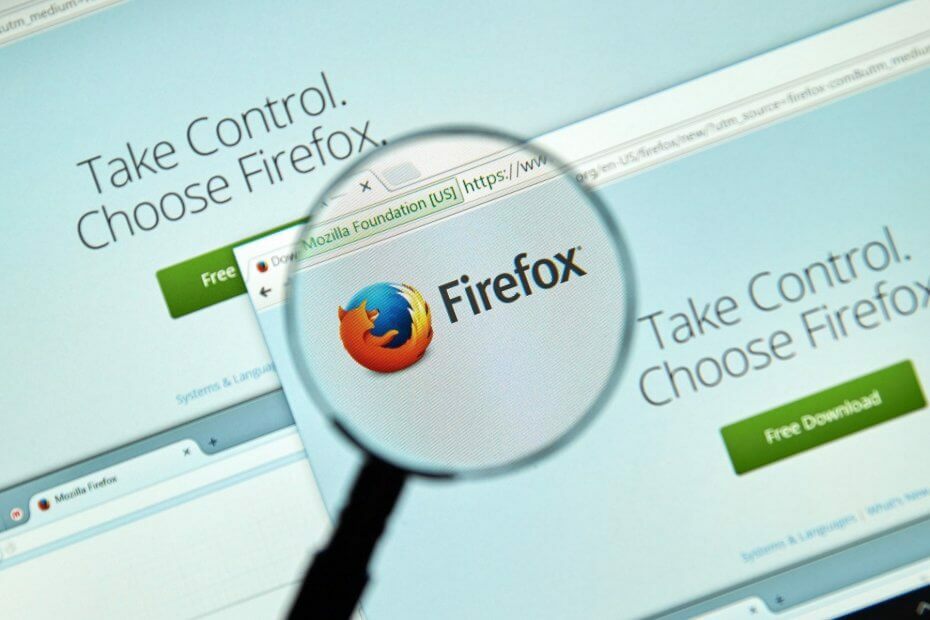- आपके द्वारा एक साथ खोले जा सकने वाले टैब की संख्या ब्राउज़र, आपके हार्डवेयर और OS पर निर्भर करती है।
- क्रोम जैसे इंटरनेट ब्राउज़र के साथ जो बहुत अधिक मेमोरी का उपयोग करने के लिए जाने जाते हैं, आपको उपयोग किए जाने वाले टैब की संख्या को सीमित करना चाहिए।
- अधिकांश आधुनिक ब्राउज़रों पर, चलाए जा सकने वाले समवर्ती टैब की संख्या पर कोई प्रतिबंध नहीं है।
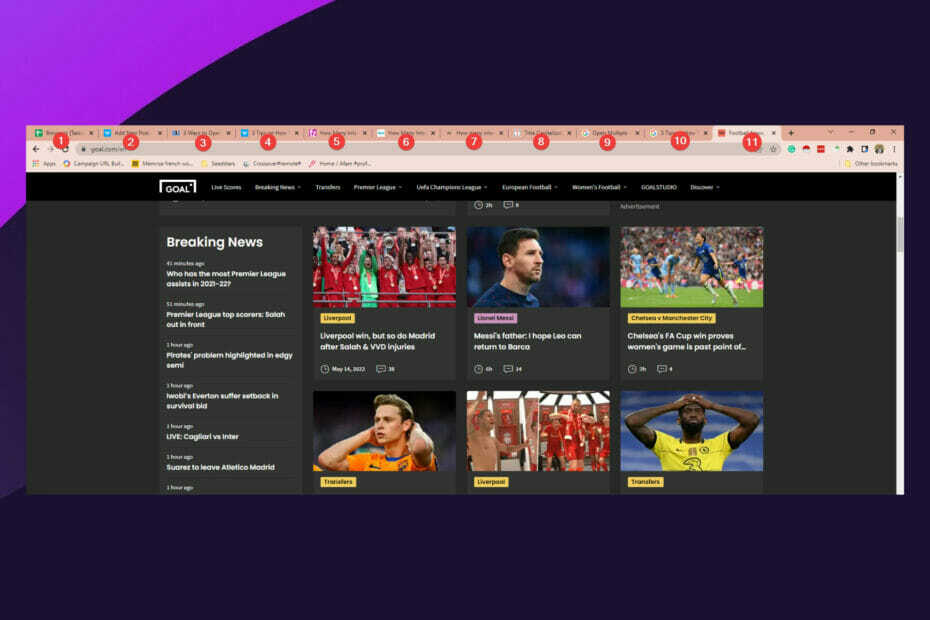
- आसान माइग्रेशन: बाहर निकलने वाले डेटा, जैसे बुकमार्क, पासवर्ड आदि को स्थानांतरित करने के लिए ओपेरा सहायक का उपयोग करें।
- संसाधन उपयोग का अनुकूलन करें: आपकी रैम मेमोरी अन्य ब्राउज़रों की तुलना में अधिक कुशलता से उपयोग की जाती है
- बढ़ी हुई गोपनीयता: मुफ्त और असीमित वीपीएन एकीकृत
- कोई विज्ञापन नहीं: बिल्ट-इन एड ब्लॉकर पृष्ठों की लोडिंग को गति देता है और डेटा-माइनिंग से बचाता है
- गेमिंग के अनुकूल: ओपेरा जीएक्स गेमिंग के लिए पहला और सबसे अच्छा ब्राउज़र है
- ओपेरा डाउनलोड करें
यदि आप ब्राउज़ कर रहे हैं तो यह कोई असामान्य घटना नहीं है और कुछ घंटों के बाद, आपके पास बहुत अधिक ब्राउज़र खुले हैं जिससे यह भ्रमित होने लगता है। इस बिंदु पर, आप शायद सोच रहे हैं कि आप एक समय में कितने इंटरनेट ब्राउज़र सत्र खोल सकते हैं?
खैर, इंटरनेट ब्राउज़र कंप्यूटर पर सबसे अधिक उपयोग किया जाने वाला उपकरण है और यह हमारे जीवन का एक अनिवार्य हिस्सा बन गया है। यह हमारे द्वारा ऑनलाइन किए जाने वाले अधिकांश शोध, कार्य और मौज-मस्ती का माध्यम है।
हालांकि, चुनने के लिए कई ब्राउज़र हैं, और भले ही उनका www के दरवाजे खोलने का एक ही लक्ष्य है, लेकिन वे इसे अलग-अलग तरीकों से हासिल करते हैं।
कुछ बहुत सारी कंप्यूटिंग मेमोरी को हॉग करते हैं, और अन्य पीसी मेमोरी को ऑप्टिमाइज़ करते समय आपके इच्छित अनुभव प्रदान करते हैं। उदाहरण के लिए, माइक्रोसॉफ्ट एज, ओपेरा और ब्रेव आपके रैम उपयोग में आसान होने के लिए प्रसिद्ध हैं, जबकि क्रोम अधिक मेमोरी ले सकता है।
यह लेख इस बात की पड़ताल करता है कि आप कितने सत्र चला सकते हैं और आपको एक साथ कई ब्राउज़र सत्र खोलने के बारे में हमारे विशेषज्ञ सुझाव देता है। ध्यान दें कि आप अपने दुर्लभ मामलों को ठीक कर सकते हैं ब्राउज़र स्वचालित रूप से कई टैब खोल रहा है कुछ कदमों के साथ।
क्या आपके कंप्यूटर पर एक साथ एक से अधिक वेब ब्राउज़र चलाना संभव है?
कई ब्राउज़र स्थापित करना संभव है, और वे एक दूसरे के साथ संघर्ष नहीं करेंगे।
फायरफॉक्स, क्रोम, इंटरनेट एक्सप्लोरर, माइक्रोसॉफ्ट एज, और कई अन्य इंटरनेट ब्राउजर किसी भी अन्य सॉफ्टवेयर की तरह ही आपके पीसी पर स्थापित और उपयोग किए जा सकते हैं।
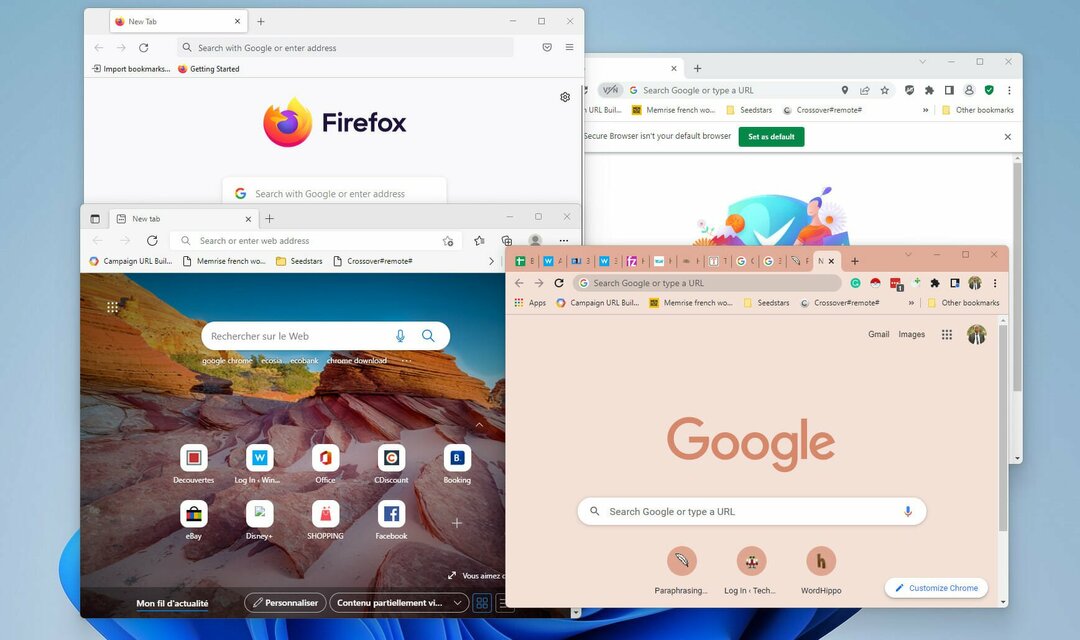
उन सभी को आपके कंप्यूटर पर स्थापित करने से कुछ लाभ हो सकते हैं। उदाहरण के लिए, कुछ वेबसाइटों, विशेष रूप से पुरानी वेबसाइटों को ठीक से काम करने के लिए इंटरनेट एक्सप्लोरर की आवश्यकता होती है।
इसके अलावा, Google Chrome तृतीय-पक्ष प्लग इन या सॉफ़्टवेयर के बिना फ़्लैश वीडियो चलाता है, जबकि अन्य वेब ब्राउज़रों को Adobe Flash Player इंस्टॉलेशन की आवश्यकता होगी।
आप फेसबुक या गूगल जैसी वेबसाइटों के लिए एक अलग वेब ब्राउज़र का उपयोग करके अपनी गोपनीयता में और सुधार कर सकते हैं, जो ब्राउज़र गतिविधियों की निगरानी करते हैं। इस मामले में, आपको इस बात का ध्यान रखना चाहिए कि आपकी व्यक्तिगत जानकारी का आदान-प्रदान करने के लिए ब्राउज़र सक्षम न हों।
एकाधिक ब्राउज़रों का उपयोग करते समय, कुकीज़, बुकमार्क, इतिहास और अन्य सामग्री को एक ब्राउज़र से दूसरे ब्राउज़र में आयात किया जा सकता है।
आप एक बार में कितने इंटरनेट ब्राउज़र सत्र खोल सकते हैं?
आपके द्वारा चलाए जा सकने वाले एक साथ ब्राउज़रों की संख्या सिस्टम ओएस, कंप्यूटर की हार्डवेयर क्षमता और इंटरनेट ब्राउज़र पर निर्भर करेगी।
विशेषज्ञ युक्ति: कुछ पीसी मुद्दों से निपटना मुश्किल है, खासकर जब यह दूषित रिपॉजिटरी या लापता विंडोज फाइलों की बात आती है। यदि आपको किसी त्रुटि को ठीक करने में समस्या आ रही है, तो आपका सिस्टम आंशिक रूप से टूट सकता है। हम रेस्टोरो को स्थापित करने की सलाह देते हैं, जो एक उपकरण है जो आपकी मशीन को स्कैन करेगा और पहचान करेगा कि गलती क्या है।
यहां क्लिक करें डाउनलोड करने और मरम्मत शुरू करने के लिए।
कुछ ऑपरेटिंग सिस्टम आपके वेब ब्राउज़र की परवाह किए बिना समवर्ती रूप से चलने वाले टैब की संख्या को सीमित कर देंगे।
उदाहरण के लिए, विंडोज 10 और 11 में खोले जा सकने वाले टैब की संख्या पर कोई प्रतिबंध नहीं है। हालाँकि, macOS X छह अलग-अलग ब्राउज़रों की अनुमति देता है, प्रत्येक विंडो में अधिकतम तीन टैब होते हैं।
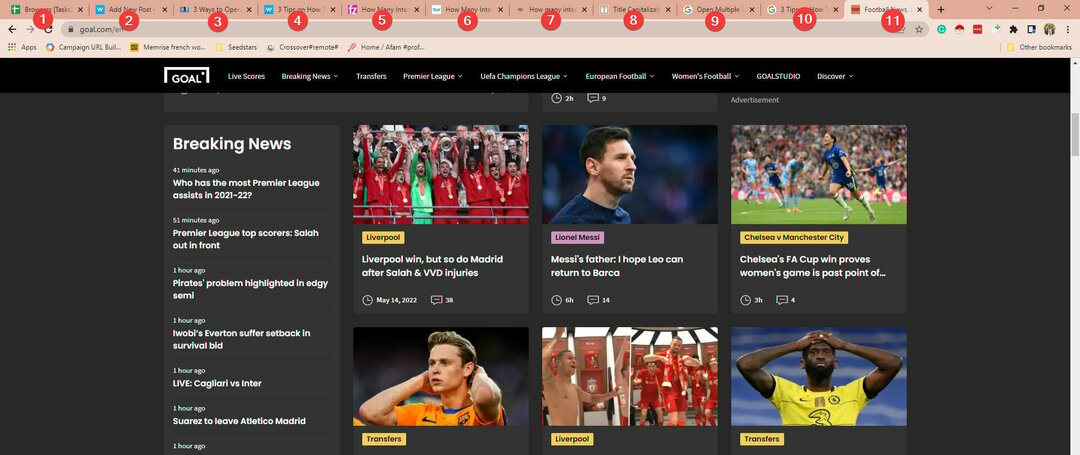
इसके अलावा, आपके कंप्यूटर में एक साथ खुले कई टैब को संभालने के लिए पर्याप्त क्षमताएं होनी चाहिए।
यदि आपके पास प्रोसेसिंग और मेमोरी क्षमता की कमी है, तो कई खुले टैब अधिक देरी, क्रैश और अंतराल का कारण बनेंगे क्योंकि प्रत्येक टैब एक नई पीसी प्रक्रिया शुरू करता है जिसके लिए अतिरिक्त हार्डवेयर की आवश्यकता होती है।
तुरता सलाह:
यदि आपको ऐसे ब्राउज़र की आवश्यकता है जो संसाधन उपयोग पर हल्का हो और जिसमें उपयोगकर्ता-केंद्रित सुविधाएँ शामिल हों, तो आपके पास है ओपेराब्राउज़र.
इस समाधान का उपयोग करके, आप न केवल कई टैब का उपयोग कर सकते हैं, बल्कि पिनबोर्ड के साथ सब कुछ प्रबंधित कर सकते हैं, सीधे मुखपृष्ठ पर चैट कर सकते हैं, आसानी से फ़ाइलें भेज या प्राप्त कर सकते हैं, सोशल मीडिया एकीकरण, आदि।
सुरक्षा के संदर्भ में, आप व्यक्तिगत डेटा ट्रैकर्स के लिए एक अंतर्निहित वीपीएन सेवा या विज्ञापन अवरोधक उपकरण के साथ सुरक्षित हैं।

ओपेरा
इस ब्राउज़र के साथ तेजी से परिणाम प्राप्त करें और बिना किसी देरी या अन्य प्रदर्शन समस्याओं के किसी भी कार्य का प्रबंधन करें।
1. डेस्कटॉप शॉर्टकट का उपयोग करके कई टैब खोलें
- पर क्लिक करें शुरू मेनू और प्रकार नोटपैड, फिर ऐप पर क्लिक करें।
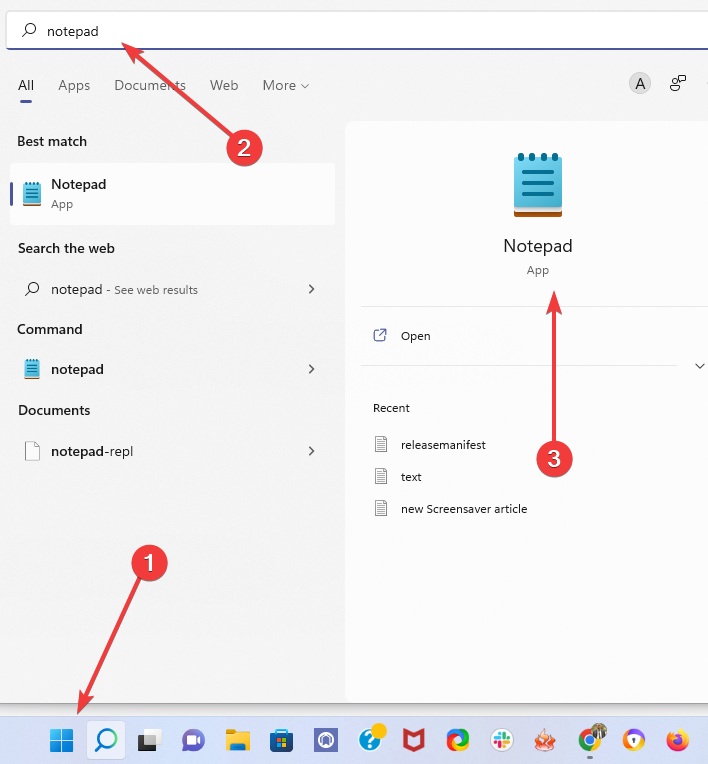
- नोटपैड में, वेबसाइट लिंक को उन लोगों के लिए प्रतिस्थापित करने के बाद निम्नलिखित टेक्स्ट पेस्ट करें जिन्हें आपको वास्तव में खोलने की आवश्यकता है। इसके अलावा, आप जिस भी ब्राउज़र का उपयोग करते हैं, उसके लिए ब्राउज़र का नाम बदलें।
@गूंज बंदक्रोम शुरू करें https://www.windowsreport.comक्रोम शुरू करें https://www.facebook.comक्रोम शुरू करें https://www.google.com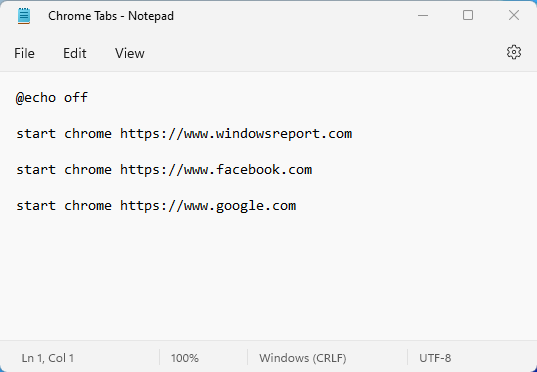
- पर क्लिक करें फ़ाइल मेनू बार पर और चुनें के रूप रक्षित करें.
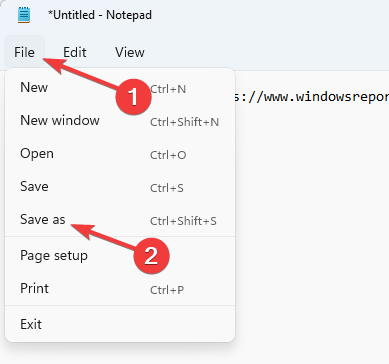
- फ़ाइल को नाम दें और नाम को समाप्त करें ।बल्ला, तब दबायें बचाना.
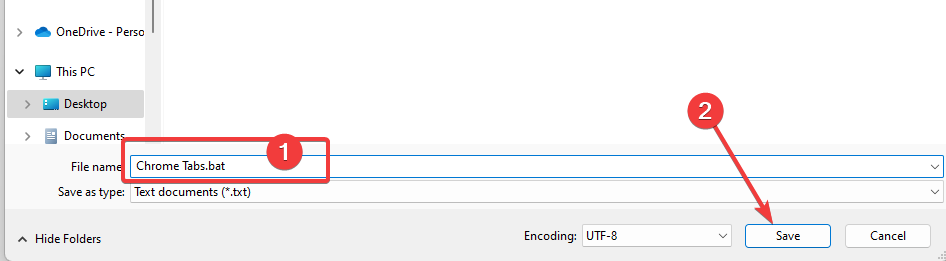
- सभी टैब एक साथ खोलने के लिए सेव लोकेशन में फाइल पर डबल क्लिक करें।
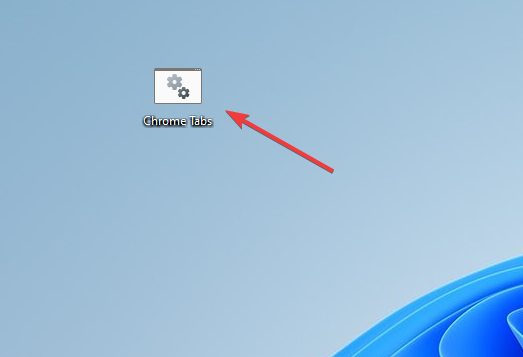
2. बुकमार्क फ़ोल्डर का उपयोग करके कई टैब खोलें
- अपना ब्राउज़र लॉन्च करें, अपनी ज़रूरत की सभी वेबसाइटें खोलें, और फिर हॉटकीज़ को हिट करें क्रतली +बदलाव +डी.
- में टैब को नाम दें नाम फ़ील्ड, चुनें पुस्तक चिन्ह शलाका, फिर क्लिक करें बचाना बटन।
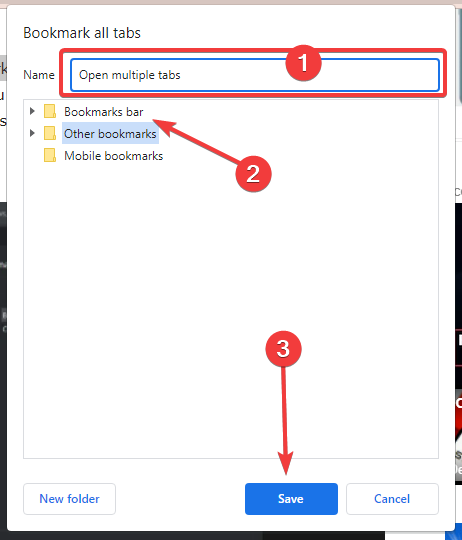
- अब आपको अपने ब्राउज़र पर प्रदर्शित बुकमार्क देखना चाहिए पुस्तक चिन्ह शलाका.
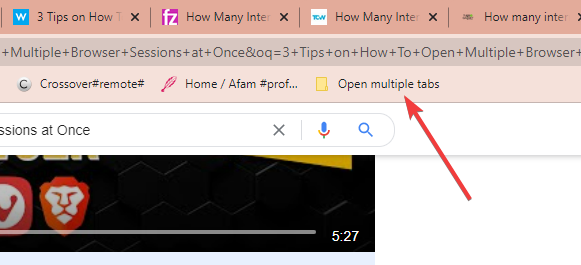
- अपने पर नए बनाए गए फ़ोल्डर पर राइट-क्लिक करें पुस्तक चिन्ह शलाका, और चुनें सभी खुले विकल्प।
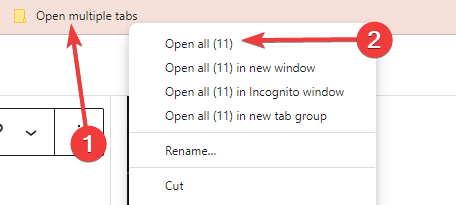
Google Chrome एक बुकमार्क बार प्रदान करता है। यहां, आप एक क्लिक के साथ अपनी सबसे पसंदीदा और उपयोग की जाने वाली वेबसाइटों को स्टोर कर सकते हैं और उन पर जा सकते हैं। जबकि हमने इस उदाहरण में क्रोम का उपयोग किया है, अन्य ब्राउज़रों में यह सुविधा है, और प्रक्रिया बहुत समान होगी।
- पूर्ण सुधार: क्रोम नए टैब खोलता रहता है
- एक ही स्क्रीन पर एकाधिक क्रोम विंडो कैसे देखें
- 2022 में Chromebook के लिए 4 सर्वश्रेष्ठ पोर्टेबल ब्राउज़र
- क्रोम में प्रमाणपत्र त्रुटियों को कैसे अनदेखा करें और चेतावनियां अक्षम करें
- अवास्ट सिक्योर ब्राउजर नॉट रिस्पॉन्सिंग के लिए 5 सर्वश्रेष्ठ समाधान
3. एक्सटेंशन का उपयोग करके कई टैब खोलें
- पर नेविगेट करें अनेक URL खोलें क्रोम स्टोर में लिंक।
- पर क्लिक करें क्रोम में जोडे बटन।
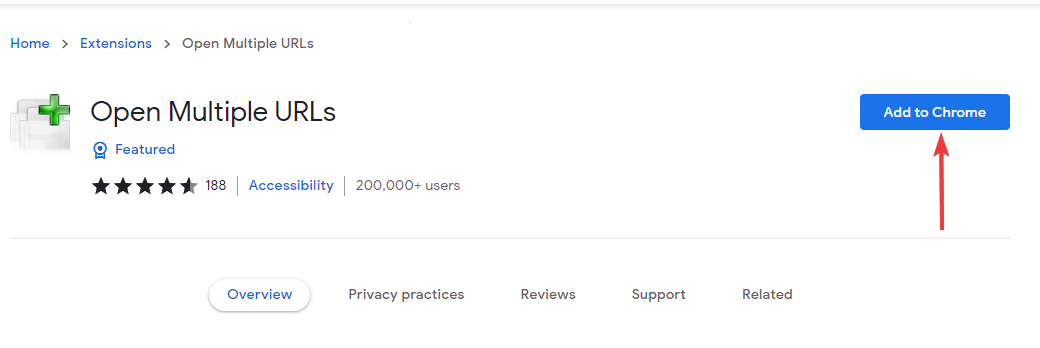
- ब्राउज़र के ऊपरी दाएं कोने पर, एक्सटेंशन के आइकन पर क्लिक करें, खुलने वाली वेबसाइटों के लिंक पेस्ट करें, चेक करें इनपुट सुरक्षित रखें बॉक्स और क्लिक करें यूआरएल खोलें बटन।
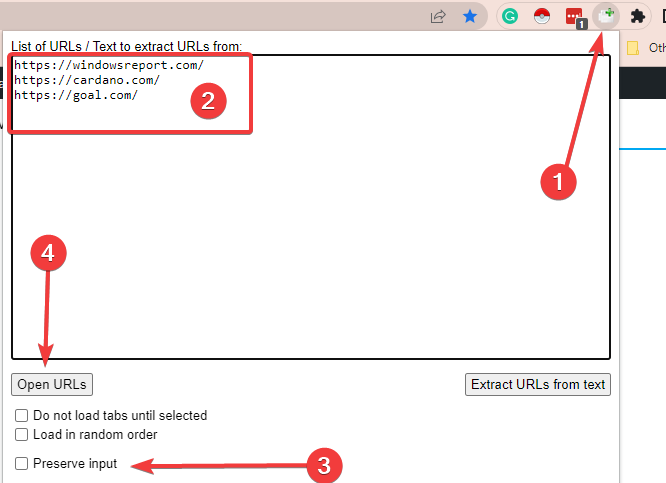
ओपन मल्टीपल यूआरएल एक्सटेंशन क्रोम ब्राउजर पर काम करता है, लेकिन अलग-अलग ब्राउजर के लिए कुछ अन्य हैं जो एक समय में कई इंटरनेट ब्राउजर सेशन खोलेंगे। उदाहरण के लिए, फ़ायरफ़ॉक्स के लिए मल्टी यूआरएल ओपनर और ओपेरा के लिए बल्क यूआरएल ओपनर एक्सटेंशन है।
ब्राउज़र में कितने टैब खोले जा सकते हैं?
यह व्यक्तिगत ब्राउज़र पर निर्भर करता है। यहाँ आप विभिन्न ब्राउज़रों के लिए क्या उम्मीद कर सकते हैं:
- माइक्रोसॉफ्ट बढ़त - आपके पास कोई ज्ञात टैब सीमा नहीं है। Microsoft का समर्थन सुझाव देता है कि आपके सिस्टम पर दबाव डालने और किसी भी अवांछित व्यवहार को उत्पन्न करने से बचने के लिए 50 से अधिक खुले टैब न हों।
- क्रोम - Google Chrome में आपके द्वारा एक साथ खोले जा सकने वाले टैब की संख्या अप्रतिबंधित है। हालांकि, यह विचार करना सबसे अच्छा होगा कि आपका इंटरनेट और कंप्यूटर धीमा होने और अक्षम होने से पहले कितना ले सकता है।
- फ़ायर्फ़ॉक्स - Firefox 20MB से कम RAM का उपयोग करता है, जिससे सिस्टम क्रैश और अजीब व्यवहार की संभावना कम हो जाती है। हालाँकि, फ़ायरफ़ॉक्स में, आपके पास एक साथ खुले सत्रों पर एक प्रलेखित प्रतिबंध नहीं है।
- सफारी - Apple ने पहले 30 खुले टैब की सीमा निर्धारित की थी, लेकिन 2016 में iOS 10 के साथ सीमा हटा दी, जिससे असीमित संख्या में टैब मिल सके।
- इंटरनेट एक्स्प्लोरर - इसके 10वें संस्करण में अधिकतम 10 समवर्ती खुले टैब थे। IE11 में, उपयोगकर्ता 100 टैब/विंडो तक खोल सकते हैं। IE11 निष्क्रिय टैब को रोकते समय स्वचालित रूप से प्रत्येक टैब में RAM आवंटित करता है।
अब आपके पास एक बेहतर विचार है कि आप एक बार में कितने इंटरनेट ब्राउज़र सत्र खोल सकते हैं। हमेशा वही खोलना अच्छा अभ्यास है जो आपको प्राप्त करने की आवश्यकता है, लेकिन यदि, किसी कारण से, आप टैब बंद नहीं करना चाहते हैं, तो हमेशा सावधान रहें ताकि आप अपने ब्राउज़र को ओवरक्लॉक न करें।
यदि आपको कई टैब पर काम करना है, तो आपको इनमें से किसी एक का उपयोग करने पर विचार करना चाहिए एक से अधिक टैब खोलने वाले सर्वश्रेष्ठ ब्राउज़र।
हमें उम्मीद है कि आपको यह लेख बहुत उपयोगी लगा होगा। कृपया हमें अपनी टिप्पणी नीचे दें।
 अभी भी समस्याएं आ रही हैं?उन्हें इस टूल से ठीक करें:
अभी भी समस्याएं आ रही हैं?उन्हें इस टूल से ठीक करें:
- इस पीसी मरम्मत उपकरण को डाउनलोड करें TrustPilot.com पर बढ़िया रेटिंग दी गई है (इस पृष्ठ पर डाउनलोड शुरू होता है)।
- क्लिक स्कैन शुरू करें Windows समस्याएँ ढूँढ़ने के लिए जो PC समस्याओं का कारण हो सकती हैं।
- क्लिक सब ठीक करे पेटेंट प्रौद्योगिकियों के साथ मुद्दों को ठीक करने के लिए (हमारे पाठकों के लिए विशेष छूट)।
रेस्टोरो द्वारा डाउनलोड किया गया है 0 इस महीने पाठकों।
![एडब्लॉकर में निर्मित 4 सर्वश्रेष्ठ ब्राउज़र [तेज़ और सुरक्षित]](/f/2e5d67018961059d26d8afde2aad5c3f.jpg?width=300&height=460)
![आभासी वास्तविकता के लिए 5+ सर्वश्रेष्ठ ब्राउज़र [२०२१ गाइड]](/f/26d9159c7cdc3c8dfddb00348a6d3cfa.webp?width=300&height=460)